Office 安装缓慢可能是由连接问题或防病毒软件导致的。
使用有线连接并暂时禁用防病毒软件可能会加快这一过程。
使用离线安装程序和 Office 清理工具有助于避免崩溃。
删除以前的版本并释放磁盘空间可能会解决问题。
安装 微软的Office 这应该是一个简单的过程,但很多时候用户发现 安装 需要很长时间,停留在特定的百分比,甚至似乎没有进展。此问题可能由多种因素引起,例如连接问题、防病毒阻止或与旧版本软件冲突。在本文中,我们将详细探讨所有可能的原因和 解决方案 这样您就可以顺利完成 Office 安装。
无论您尝试安装 Office 365、Office 2021、2019 还是 2016,这些问题都可能在所有版本中以类似的方式出现。好消息是,有各种各样的 解决方案 您可以尝试加快该过程并避免崩溃。下面,我们将引导您完成解决此问题的步骤,以便您尽快开始使用 Office。
Office 安装耗时较长的主要原因
在我们讨论具体的解决方案之前,首先要了解为什么 Microsoft Office 需要这么长时间才能安装。以下是一些 原因 比较普遍;普遍上:
网络连接缓慢或不稳定: Office 是从微软服务器下载的,因此连接不良可能会影响安装速度。
防病毒阻止安装: 某些防病毒程序可能会干扰 Office 安装,尤其是 McAfee 和 Norton。
以前安装的残留文件: 如果您之前安装过 Office,某些文件可能会引起冲突。
磁盘空间不足: 如果硬盘几乎已满,安装可能会变得非常慢,甚至失败。
Microsoft 服务器的问题: 有时,速度缓慢可能是由于 Office 下载服务器出现问题造成的。
如何在 Word 的拼写检查器中添加例外或忽略错误如何解决 Office 安装缓慢的问题
1. 重启电脑并重试
在某些情况下,Office 安装会由于临时系统错误而挂起。 重启 计算机可能有助于解决问题并使安装成功进行。
2. 使用有线互联网连接
如果您通过 WiFi 连接安装 Office 并发现速度较慢,请尝试 连 使用以太网电缆将计算机直接连接到路由器。这可以大大提高下载和安装速度。
3.检查可用磁盘空间
如果您的硬盘已满,Office 可能没有足够的空间来完成安装。要验证这一点,请按照下列步骤操作:
打开文件资源管理器并转到“此电脑”。
右键单击主驱动器(通常为 C:)并选择“属性”。
如果可用空间小于 5 GB,请考虑在继续安装之前释放一些空间。
4. 卸载以前版本的 Office
如果你的计算机上安装了旧版本的 Office,建议 清除在安装新版本之前请完全检查。要做到这一点:
打开“控制面板”并选择“程序和功能”。
在已安装程序列表中查找“Microsoft Office”。
选择“卸载”并按照屏幕上的说明进行操作。
卸载后,重新启动计算机并尝试再次安装 Office。
5.离线下载并安装 Office
如果您的互联网连接速度较慢或不稳定,您可以尝试 下载 Office 离线安装程序。此方法允许您一步下载安装文件,然后继续安装,而无需依赖实时连接。
6. 暂时禁用防病毒软件
正如我们上面提到的,某些防病毒程序可能会干扰 Office 的安装。为了确保这不是问题的原因,请尝试 禁用它 在安装 Office 时暂时
7.使用 Office 清理工具
如果安装仍然没有进展,Microsoft 提供了一个清理工具,可以删除以前安装的所有残留文件,并允许您从头开始。您可以从 Microsoft 官方网站下载此工具,并在尝试重新安装 Office 之前运行它。
如何在 PowerPoint 中均匀对齐和分布对象如果这些都没有 解决方案 已经起作用,最好的选择是联系 Microsoft 支持以获得个性化帮助。大多数情况下,按照这些步骤将解决问题并完成安装,而不会出现其他问题。
Microsoft Office 是全球数百万人不可或缺的工具,因此遇到安装卡住的情况会令人沮丧。幸运的是,这个问题有多种解决方案,从检查互联网连接到使用离线安装程序或清理工具。通过遵循这些提示,您可以确保 Office 正确安装且不会出现延迟。
艾萨克对字节世界和一般技术充满热情的作家。我喜欢通过写作分享我的知识,这就是我在这个博客中要做的,向您展示有关小工具、软件、硬件、技术趋势等的所有最有趣的事情。我的目标是帮助您以简单而有趣的方式畅游数字世界。